/image%2F2963192%2F20220804%2Fob_354c81_smart-world-360-ban.png)
/image%2F2963192%2F20220804%2Fob_354c81_smart-world-360-ban.png)
22 Mai 2019

Une capture d'écran consiste à photographier le contenu affiché à l'écran, d'ou le qualificatif "capture d'écran" ou "copie d'écran". Voici comment procéder à cette opération sur le Smartphone Huawei Honor 10. La méthode la plus simple pour réaliser une capture avec cet appareil, est la combinaison de touches. Parce que cela peut être utilisé dans toutes les applications sans aucun problème.
Tout d'abord, affichez à l'écran ce que vous souhaitez capturer. Appuyez sur la combinaison de touches suivante et maintenez-la enfoncée pendant 2 secondes : bouton marche / arrêt et bouton volume, après environ 2 secondes, la capture d'écran est déclenchée sur l'appareil et stockée dans la mémoire interne. Cela peut ensuite être consulté via la galerie d'images. Alternativement, vous pouvez également prendre une capture d'écran via la barre d'état.
En plus des captures d'écran, Smart World 360 a sélectionné pour vous plusieurs astuces pour le réglage et la personnalisation de l'affichage et l'optimisation de la consommation d'énergie.
Avec ou sans encoche : Le Honor 10 adopte le nouveau design à encoche. L'encoche est active par défaut. Pour la désactiver: Faites glisser votre doigt du haut vers le bas de l'écran d'accueil, appuyez sur paramètres > sélectionnez Affichage > Encoche. Il suffit ensuite de cocher la case désactiver.
Lancez l'appareil photo rapidement : comme sur un appareil Android, un balayage du coin inférieur droit de l'écran de verrouillage (où vous verrez une petite icône d'appareil photo) chargera l'application Appareil photo. Vous n'avez pas besoin d'entrer un code PIN ou une empreinte digitale pour y arriver.
Prendre une photo rapide : appuyez deux fois sur le bouton de réduction du volume pour lancer l'application Appareil photo et prendre immédiatement une photo. Sauf si vous êtes en écoute de musique, dans ce cas, la manœuvre servira à diminuer le volume.
Raccourcis de lancement rapide : depuis l'écran de verrouillage, il est possible de glisser jusqu'à des raccourcis de lancement rapide pour cinq applications intégrées : enregistreur à accès rapide, lampe de poche, calculatrice, chronomètre et QR code.
Style d’écran d’accueil : Tiroir d’application ou dispositions standard. Si vous êtes content des icônes de vos applications présentes à l'accueil, la disposition Standard par défaut ne vous dérangera pas. Si vous préférez un tiroir d'applications personnalisé, comme c'est le cas pour beaucoup d'autres Smartphones Android, suivez les étapes mentionnées ci dessous :
Faites glisser votre doigt du haut vers le de l'écran d'accueil > appuyez sur l'icône classique des paramètre > Style de l'écran d'accueil> choisissez entre les options Standard et Tiroir.
Plus / moins d'icônes d'application : une fois que vous avez terminé, vous pouvez choisir le nombre d'applications que vous souhaitez afficher sur l'Ecran Honor 10. Pour sélectionner une disposition de grille d'icônes 5x6, 5x5 ou 4x6, effectuez un pincement vers l'intérieur n'importe où sur l'écran d'accueil > sélectionnez Paramètres. dans le coin inférieur droit> choisissez Mise en page de l'accueil.
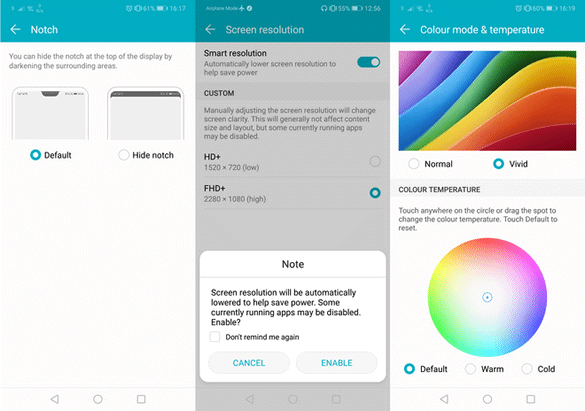
Personnaliser la balance des couleurs: écran trop chaud ou trop froid ? Le Honor 10 vous permet d’ajuster la couleur selon vos yeux, votre humeur et votre contenu. Faites glisser votre doigt depuis le haut de l'écran d'accueil> appuyez sur l'icône représentant une denture> Paramètres > Confort des couleurs et des yeux.
Ton naturel : Ajuste automatiquement la température de couleur en fonction de l'environnement ambiant.
Mode de couleur et température : Sélectionnez parmi Normal et Éclatant. Par défaut, Chaud, Froid ou Sélection personnalisée spécifiée via la roue de couleurs.
Confort oculaire : Filtre la lumière bleue pour atténuer les yeux - conçu pour la lecture de nuit. Un programme peut être défini, tandis que le curseur Refroidisseur-Réchauffeur peut être réglé selon les préférences.
Confort des yeux (pour la lecture de nuit) : Dans les paramètres d'affichage (méthode ci-dessus), sous l'onglet Écran se trouve Confort des yeux. Cela filtre la lumière bleue pour soulager la fatigue visuelle lors de la lecture pendant de longues périodes. Cela donne à l’écran une apparence plutôt jaune. Il peut être activé à votre guise ou même programmé par jour. En outre, un curseur entre Moins chaud et Moins chaud permet de personnaliser le confort.
Le Honor 10 embarque une batterie au Lithium Polymer d'une capacité assez importante de 3 400 mAh qui lui permet de tenir toute une journée sans passer par la recharge. Néanmoins, il existe d'autres astuces pour gagner plus d'autonomie.
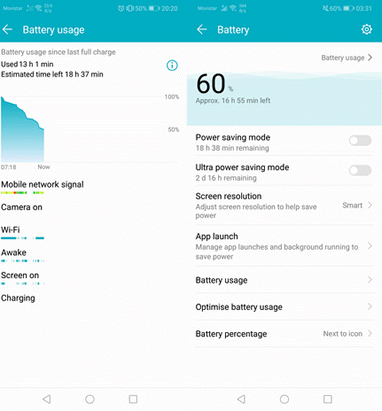
Optimisation de la batterie : faites glisser votre doigt du haut vers le bas de l'écran d'accueil > cliquer sur l'icône représentant une boîte de dialogue des réglages> Batterie. Il existe trois modes de batterie :
Normal (ordinaire) : C'est le paramètre par défaut, qui n'entrave ni l'activité du processeur ni celle des application d'arrière-plan.
Économie d'énergie : Sélectionnez cette option pour augmenter légèrement la durée de vie de la batterie Honor 10. Il limitera l'activité des applications en arrière-plan, telle que les notifications push, et limitera les performances du processeur.
Ultra économie d'énergie : Lorsque la jauge de la batterie est basse, ce mode permettra de doublé le temps restant avant déchargement total. Il configure le téléphone en mode simple (basique), avec uniquement des applications de base pour les appels et les SMS.
Voir le profil de SB sur le portail Overblog
Commenter cet article